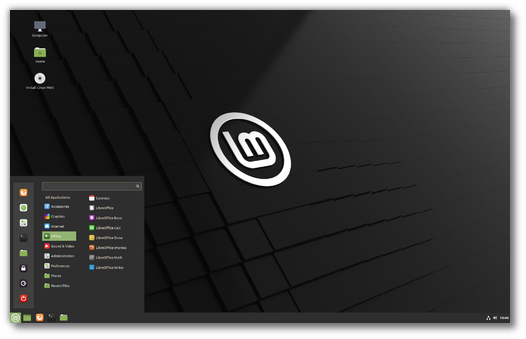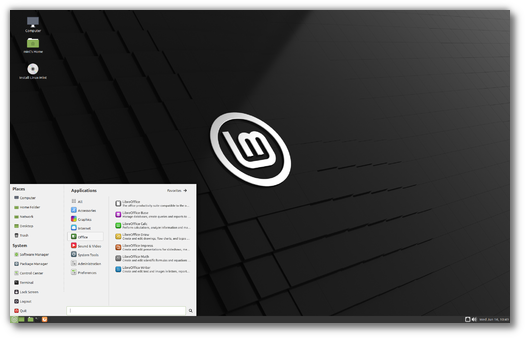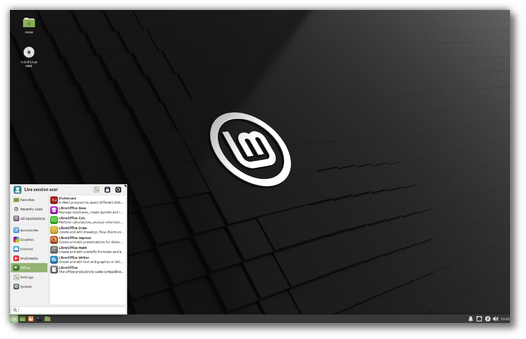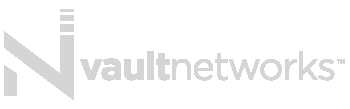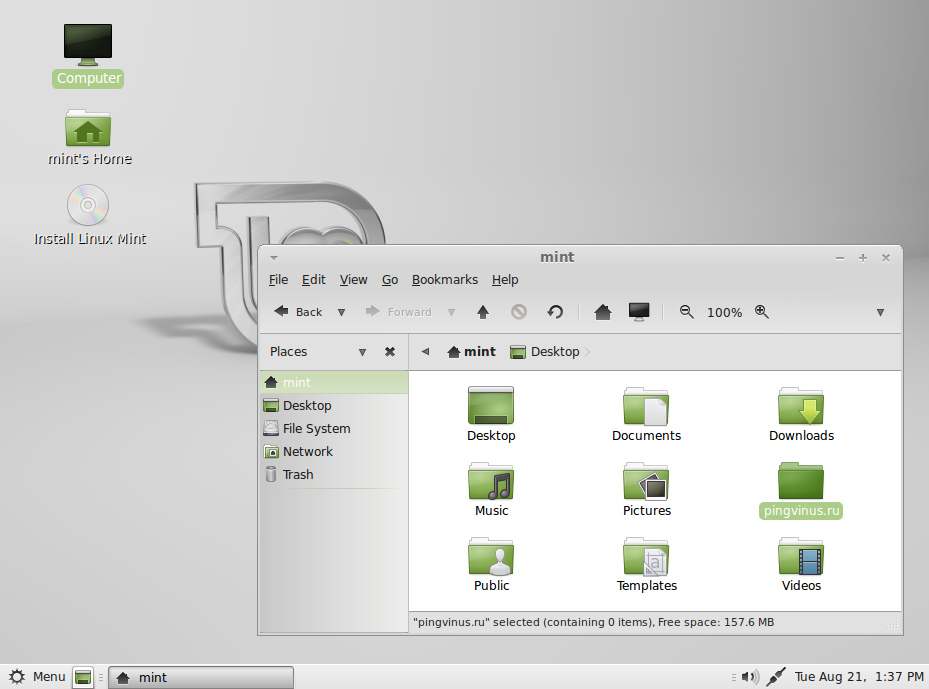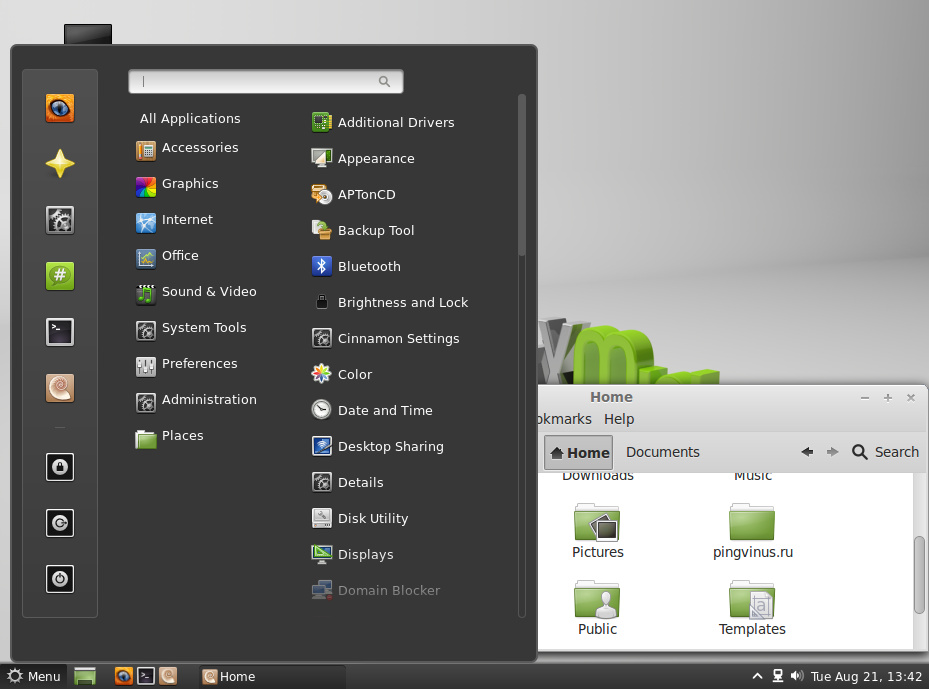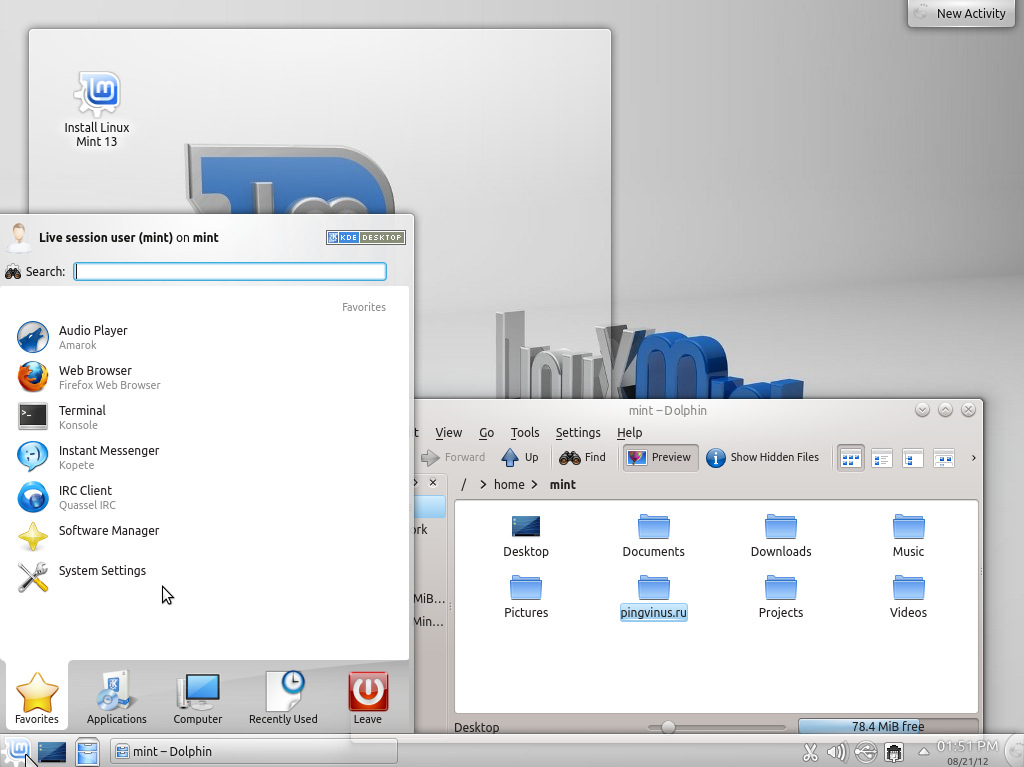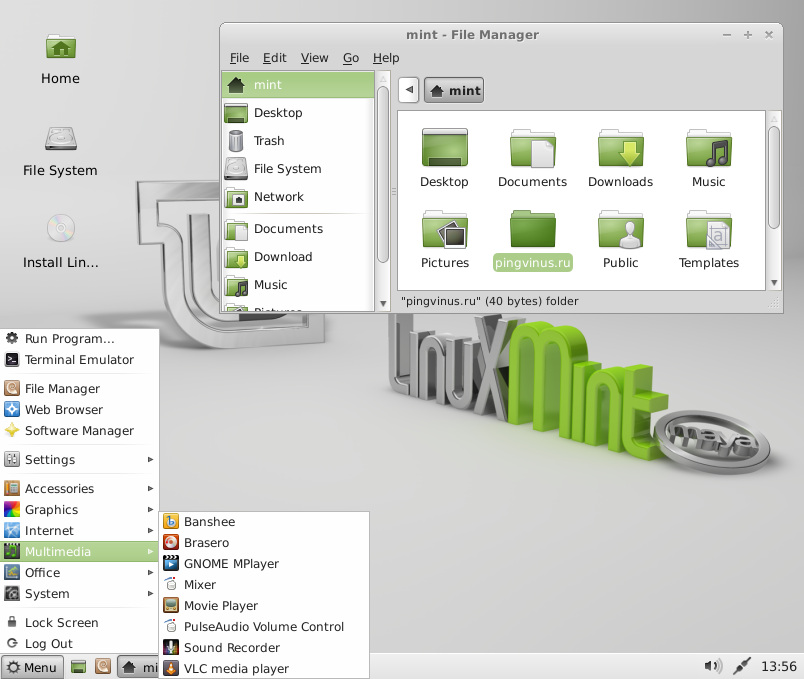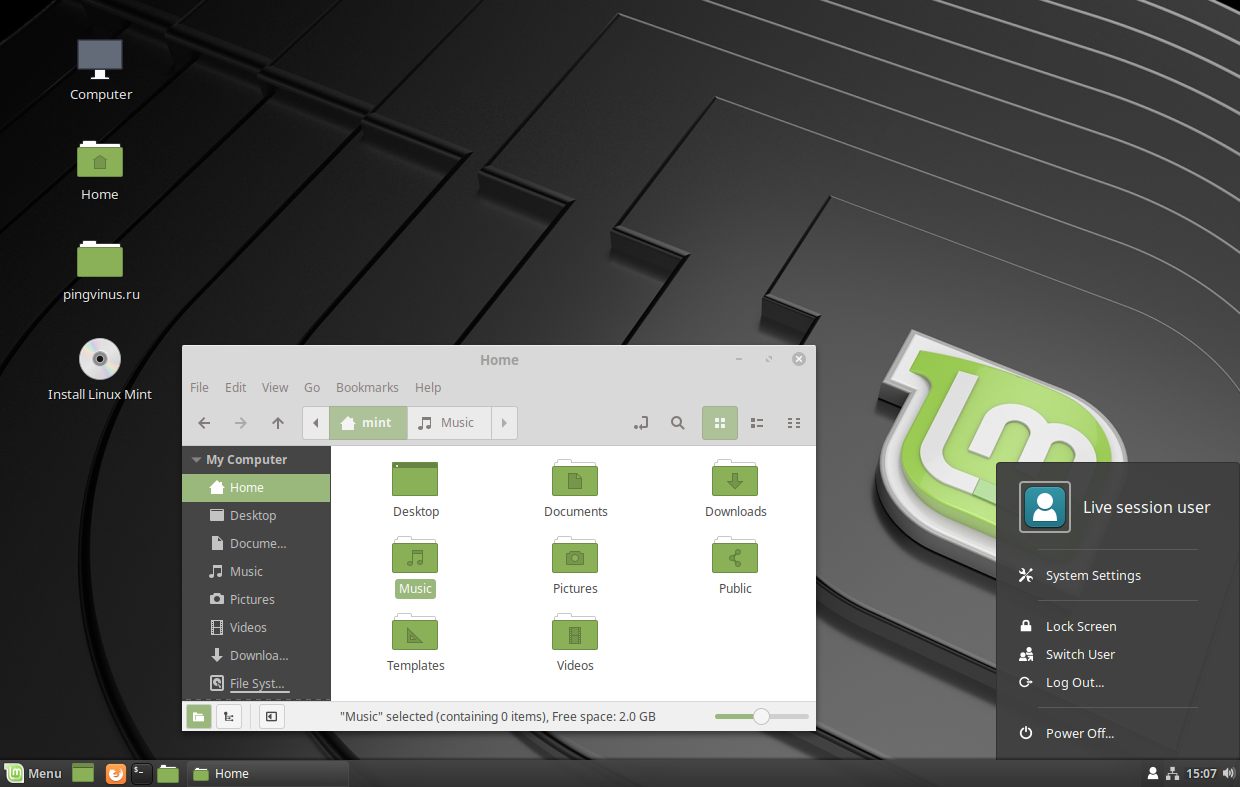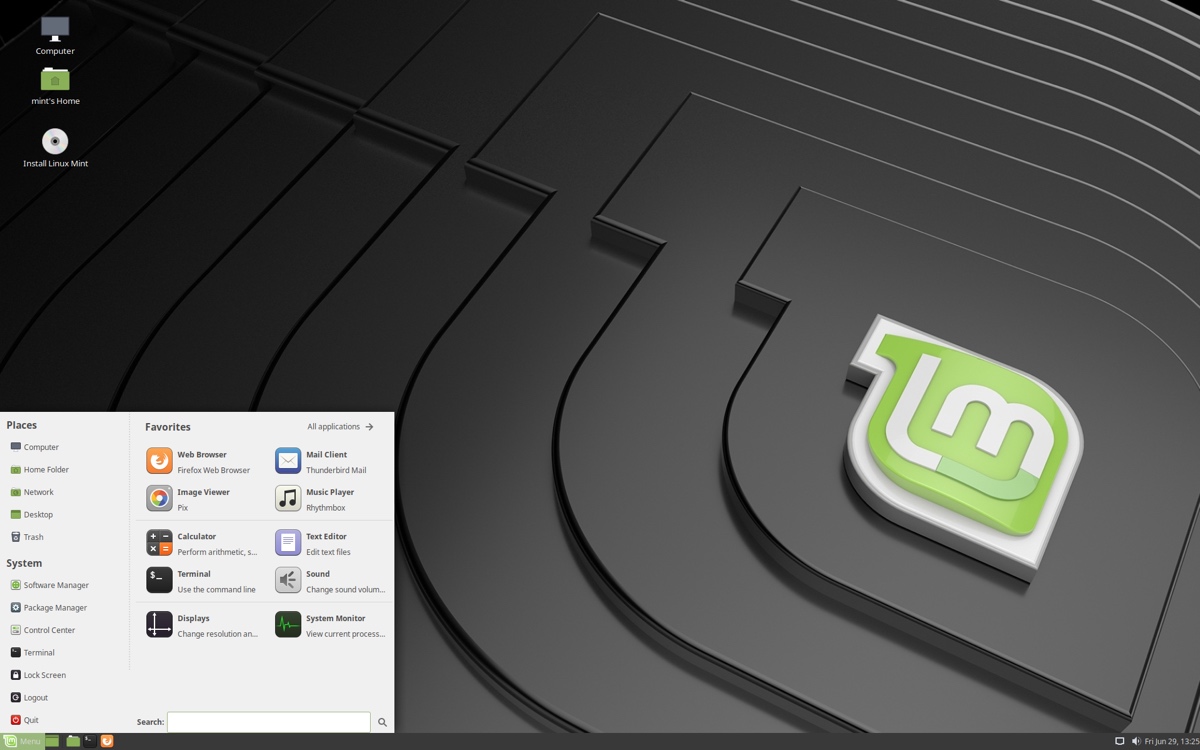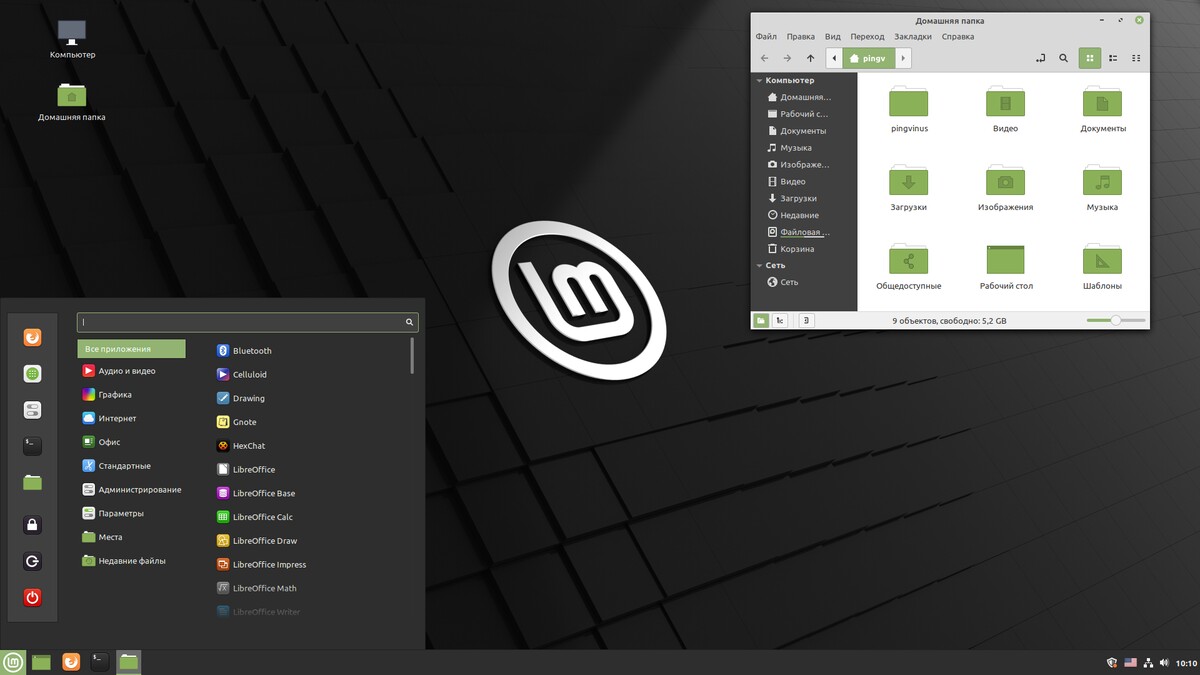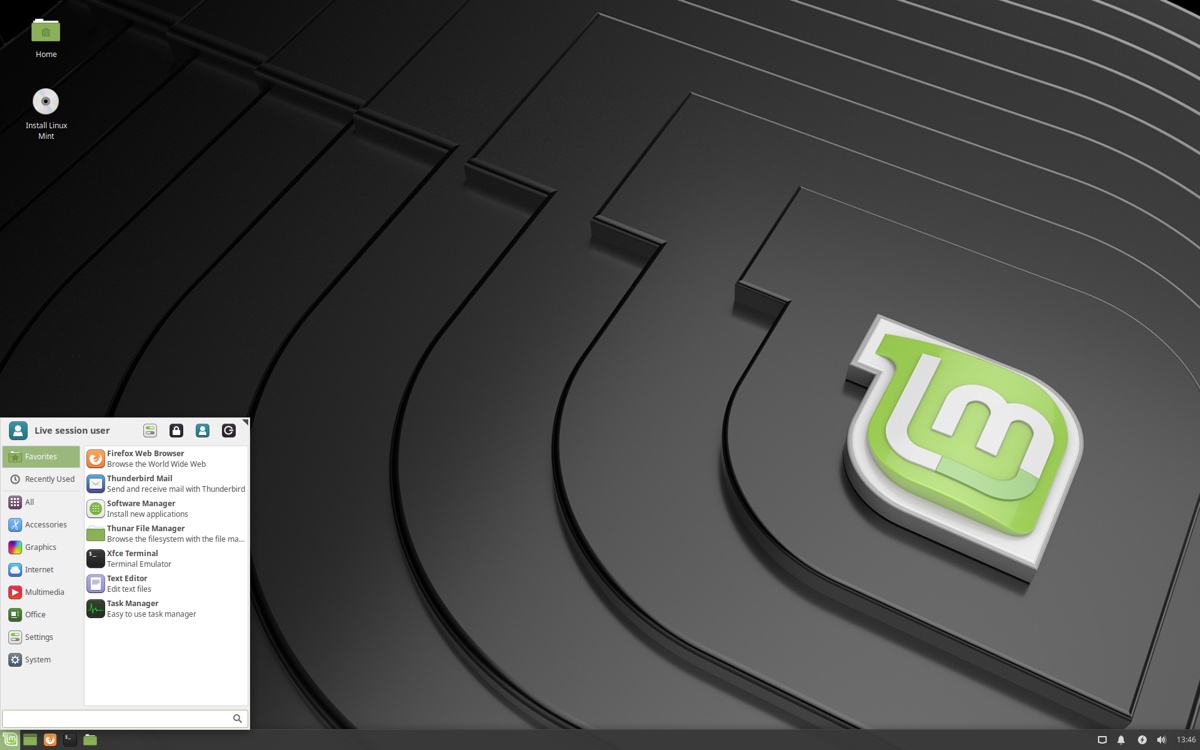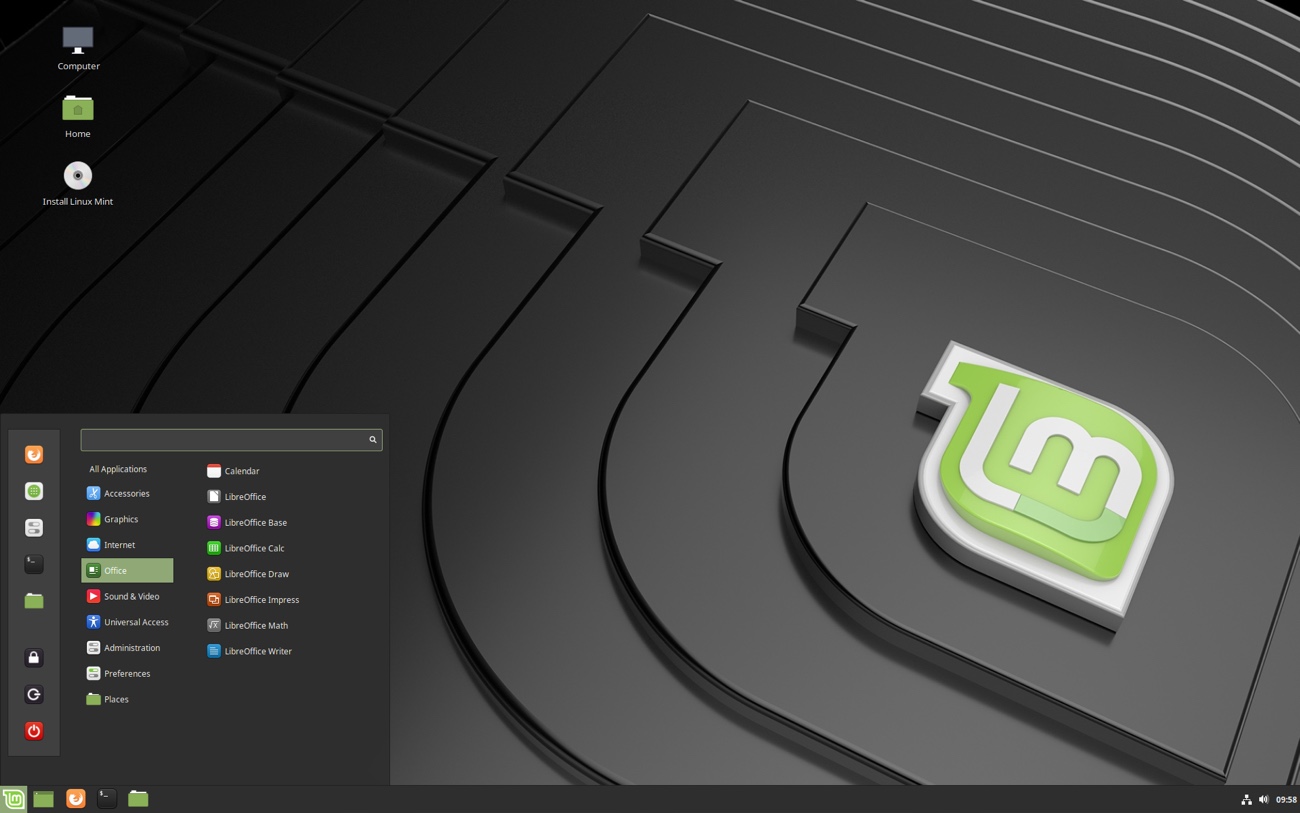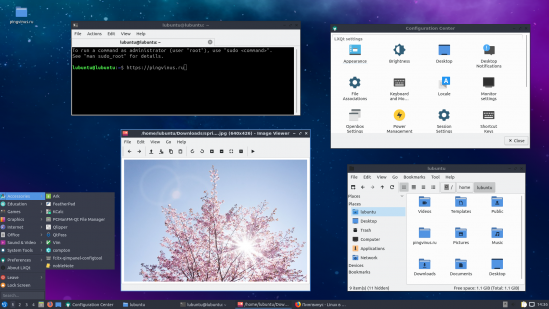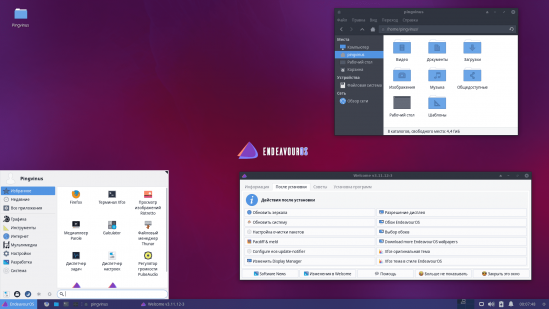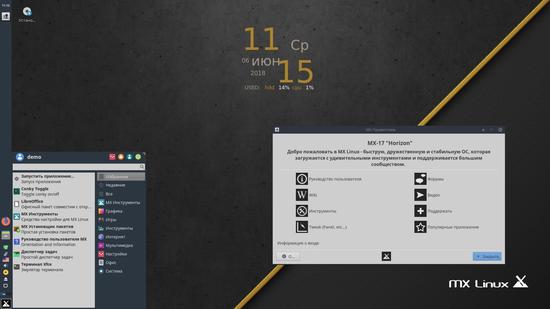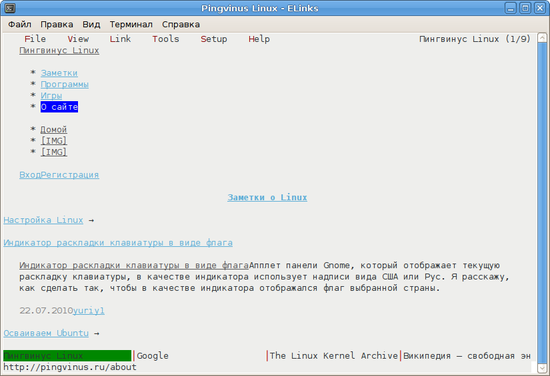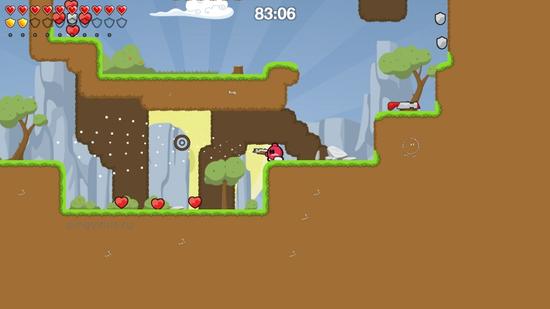- Linux Mint 20.2 Uma: Новые функции, дата релиза
- Что нового в Linux Mint 20.2 «Uma»
- Рабочее окружение Cinnamon 5.0
- Новая программа с названием Bulky
- Nemo Content Search – Поиск по содержимому
- Поддержка AMD в апплете NVIDIA Prime
- Warpinator
- Дата релиза Linux Mint 20.2 «Uma»
- Linux Mint 20.2 «Uma»
- Ready to download?
- Cinnamon Edition
- MATE Edition
- Xfce Edition
- Linux Mint
- Дистрибутив Linux Mint
- Видео-обзоры Linux Mint
- Основан на Ubuntu
- Особенности дистрибутива
- Редакции Linux Mint
- Linux Mint на Debian (LMDE)
- Оформление и внешний вид
- Установка
- Разработка
- Релизы дистрибутива Linux Mint
- Материалы по теме:
- Сайт дистрибутива (скачать бесплатно):
- Скриншоты Linux Mint от пользователей:
- Категория:
- Основанные на:
- Рабочий стол:
- Рейтинг:
- Релизы:
- Список дистрибутивов:
- Новые комментарии
- Скриншоты дистрибутива
- Linux Mint 13: среда рабочего стола Mate
- Linux Mint 13: среда рабочего стола Cinnamon
- Linux Mint 13: среда рабочего стола KDE
- Linux Mint 13: среда рабочего стола Xfce
- Linux Mint 19 Tara: Среда рабочего стола Cinnamon
- Linux Mint 19 Tara: Среда рабочего стола MATE
- Linux Mint 20. Cinnamon 4.6.6
- Linux Mint 19 Tara: Среда рабочего стола XFCE
- Linux Mint 19.1. Cinnamon 4.0
- Linux Mint 20. Cinnamon 4.6.6
- Комментарии
Linux Mint 20.2 Uma: Новые функции, дата релиза
Мы собрали известную информацию о предстоящем релизе Linux Mint 20.2 «Uma».
Linux Mint 20.2 получил кодовое название «Uma», продолжая традицию выбора женских имен. В данном случае в рамках 20 версии дистрибутива выбираются женские имена, начинающиеся на букву «U».
Что нового в Linux Mint 20.2 «Uma»
Предстоящая версия дистрибутива Linux Mint 20.2 порадует новыми функциями и программами, а так же исправлением и улучшением имеющихся функций.
Рабочее окружение Cinnamon 5.0
О нововведениях версии рабочего окружения Cinnamon 5.0 пока известно не много. Основатель проекта Linux Mint, а так же один из разработчиков, Клемент Лефевр сообщил, что в Cinnamon 5.0 появятся дополнительные инструменты для проверки и обновления апплетов, десклетов, дополнений и тем оформлений.
До сих пор, чтобы увидеть обновления и применить их, вам приходилось заходить в системные настройки или использовать сторонний апплет, разработанный Claudiux, который называется «Spices Update». В Cinnamon 5.0 будет добавлен модуль под названием cinnamon-spice-updater, который будет проверять обновления данных категорий пакетов. Модуль будет интегрирован в Менеджер обновлений.
Хотя с технической точки зрения они радикально отличаются от обновлений APT, с точки зрения пользователя они будут представлены очень похоже. Вы сможете видеть для них такую же информацию и пользоваться теми же функциями, что и раньше, такими как, например, возможность занести в черный список конкретный апплет или его версию.
Вы также сможете автоматизировать процесс обновления. В автоматическом режиме апплеты (десклеты и т.д) будут обновлены вскоре после того, как вы войдете в систему, затем обновится рабочее окружение (это едва заметно, Cinnamon перезагружается без проблем, вы просто увидите, что курсор мыши сбросится на экране), и появится всплывающее уведомление с перечнем того, что было обновлено.
Новая программа с названием Bulky
Bulky – новый инструмент для удобного группового переименования файлов от разработчиков Linux Mint. Bulky основан на платформе XApp. Новое приложение будет поставляться в редакции с рабочими окружениями Cinnamon и Mate, начиная с Linux Mint 20.2 «Uma». В Xfce файловый менеджер Thunar уже поставляется со своим собственным встроенным групповым переименованием, поэтому в приложении Bulky там нет необходимости.
Nemo Content Search – Поиск по содержимому
В файловый менеджер Nemo будет реализован поиск по содержимому. До сих пор вы могли искать только файлы. В Nemo 5.0 вы сможете комбинировать поиск файлов и поиск содержимого, то есть файлов, названных определенным образом и / или содержащих определенные слова.
Будут поддерживаться регулярные выражения и рекурсивный поиск по папкам.
Поддержка AMD в апплете NVIDIA Prime
Апплет Nvidia-prime-applet недавно был обновлен до версии 1.2.7. Новая версия апплета содержит исправления, связанные с ubuntu-drivers-common, из-за которого апплет исчезал.
Апплет Nvidia-prime-applet получил поддержку гибридных видеокарт AMD / NVIDIA (то есть со встроенной видеокартой AMD и с дискретной видеокартой NVIDIA).
Warpinator
Warpinator – удобный инструмент для передачи файлов по локальной сети.
В следующей версии в приложении Warpinator появится возможность выбора типа сетевого интерфейса (WI-FI, проводное соединение).
Также будет доступна новая дополнительная настройка сжатия. После включения на обеих машинах сжатие может ускорить передачу до 3 раз.
Но это еще не всё. Приложение Warpinator теперь доступно и для операционной системы Android.
Чтобы установить Warpinator на Android-устройство перейдите по ссылке (Google Play): Warpinator (unofficial).
Данный порт является независимым проектом, написанным с помощью Android SDK и возглавляемым разработчиком с ником «slowscript». Проект размещен на Github.
Если не считать нескольких мелких недочетов (проект еще совсем молодой), приложение уже работает очень хорошо.
Сообщается, что команда разработчиков Linux Mint так же работает над мобильной версией Warpinator и их версия основана на Flutter SDK, поэтому, помимо поддержки приложения для Android, Warpinator также будет поддерживать и операционную систему iOS.
Дата релиза Linux Mint 20.2 «Uma»
Ожидается, что бета версия дистрибутив Linux Mint 20.2 «Uma» Beta станет доступна уже в середине июня.
Финальную версию Linux Mint 20.2 «Uma», по всей видимости, стоит ждать в июле.
Разработчики не называют точных дат, т.к придерживаются качества разработки системы, а не скорости разработки.
Источник
Linux Mint 20.2 «Uma»
Ready to download?
Linux Mint is available in 3 different flavors. Choose an edition below.
For more information read the installation instructions.
Cinnamon Edition
The most popular version of Linux Mint is the Cinnamon edition. Cinnamon is primarily developed for and by Linux Mint. It is slick, beautiful, and full of new features.
MATE Edition
Linux Mint is also involved in the development of MATE, a classic desktop environment which is the continuation of GNOME 2, Linux Mint’s default desktop between 2006 and 2011. Although it misses a few features and its development is slower than Cinnamon’s, MATE runs faster, uses fewer resources and is more stable than Cinnamon.
Xfce Edition
Xfce is a lightweight desktop environment. It doesn’t support as many features as Cinnamon or MATE, but it’s extremely stable and very light on resource usage.


Thanks to your donations and advertising Linux Mint is completely free of charge. We hope you’ll enjoy using it as much as we enjoy working on it.
Источник
Linux Mint
Дистрибутив Linux Mint
- Рабочий стол:
- Cinnamon
- MATE
- XFCE
- Основан на:
- Debian
- Ubuntu
- Категория:
- Для настольных ПК
- Поддерживает Live-режим
- Подходит для новичков
Дистрибутив Linux Mint основан на Ubuntu и полностью совместим с Ubuntu. Лозунг Linux Mint — «from freedom came elegance». Linux Mint простой, быстрый, готовый к использованию, красивый Linux дистрибутив. Идеально подойдет для новичков.
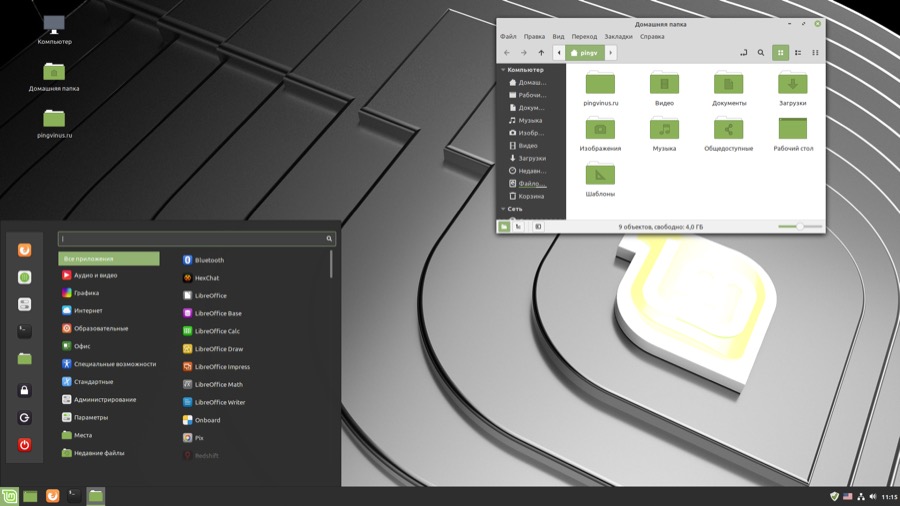
Видео-обзоры Linux Mint
Наш видео-обзоры релизов дистрибутива Linux Mint.
Основан на Ubuntu
Linux Mint основан на Ubuntu.
Используется пакетная база Ubuntu.
Формат пакетов: DEB.
Особенности дистрибутива
Linux Mint работает «из коробки».
Дистрибутив устанавливается с поддержкой аудио и видео кодеков, поддержкой Adobe Flash и Java, поддерживает все мультимедиа форматы.
Linux Mint распространяется свободно. Все программы и компоненты системы с открытым исходным кодом.
Дистрибутив оптимален для новичков в Linux.
Редакции Linux Mint
Linux Mint (до 12 версии включительно) использовал рабочий стол Gnome 2, но со своим собственным меню (mintMenu) и панелью, а также темой оформления. У Linux Mint одна панель внизу экрана, а главное меню обладает расширенным функционалом.
После того, как вышла третья версия среды рабочего стола Gnome (с рабочим окружением Gnome Shell), Linux Mint начал выпускать версии дистрибутива с поддержкой сред рабочего стола Mate (ответвление от классического Gnome 2) и Cinnamon (ответвление от Gnome Shell).
Сейчас доступны версии Linux Mint со следующими рабочими окружениями:
До версии Linux Mint 19.3 «Tricia» (включительно) все редакции были доступны в 32 и 64-битных версиях.
C версии Linux Mint 20 «Ulyana» доступна только 64-битная версия
До версии Linux Mint 19 также существовала версия дистрибутива с рабочим окружением KDE. Начиная с Linux Mint 19 «Tara», ее разработка прекращена, по причине нехватки рабочей силы для разработки Cinnamon редакции.
Linux Mint на Debian (LMDE)
Существует версия Linux Mint, основанная на дистрибутиве Debian — Linux Mint Debian Edition (LMDE).
LMDE разрабатывается как «запасной вариант», если вдруг Ubuntu когда-нибудь исчезнет. Разработчики пишут, что LMDE создается для того, чтобы понять насколько будет жизнеспособным Linux Mint и сколько потребуется работы, если Ubuntu исчезнет.
LMDE создается так, чтобы быть максимально похожим на Linux Mint, но без Ubuntu.
В LMDE используется пакетная база Debian.
Оформление и внешний вид
Интерфейс рабочего стола Linux Mint создается в едином стиле, независимо от того, какая редакция используется.
В нижней части рабочего стола расположена панель.
На панели слева находится кнопка для открытия главного меню и кнопки для быстрого запуска приложений.
Справа размещена область задач с иконками и часы.
На рабочем столе размещаются иконки Компьютер и Домашняя папка (Home). Пользователь может размещать файлы и папки на рабочем столе.
Стилистически рабочий стол Linux Mint похож на классический интерфейс Windows.
Тема оформления выполнена в серо-зеленых тонах. Иконки выполнены в зеленом, мятном цвете.
Установка
Установка Linux Mint выполняется с использованием простого инсталлятора из Live системы. Во время установки можно выполнить разметку диска или воспользоваться автоматической разметкой.
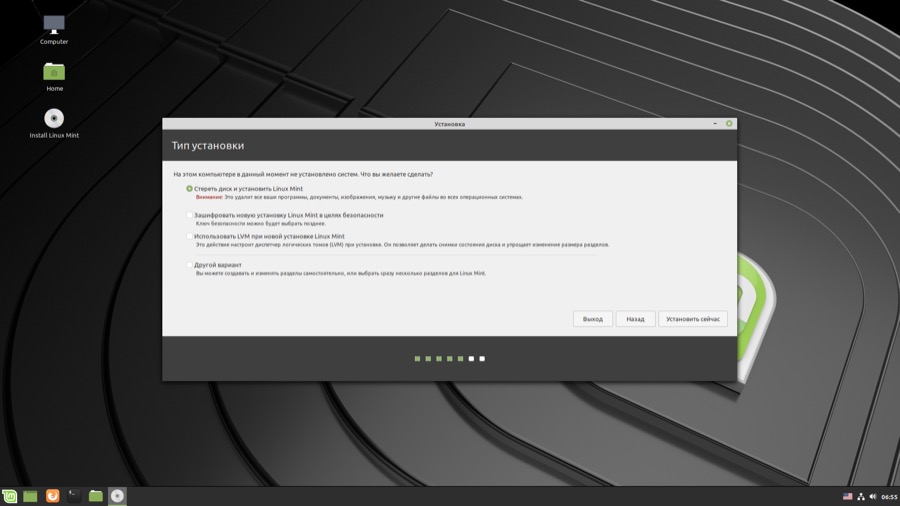
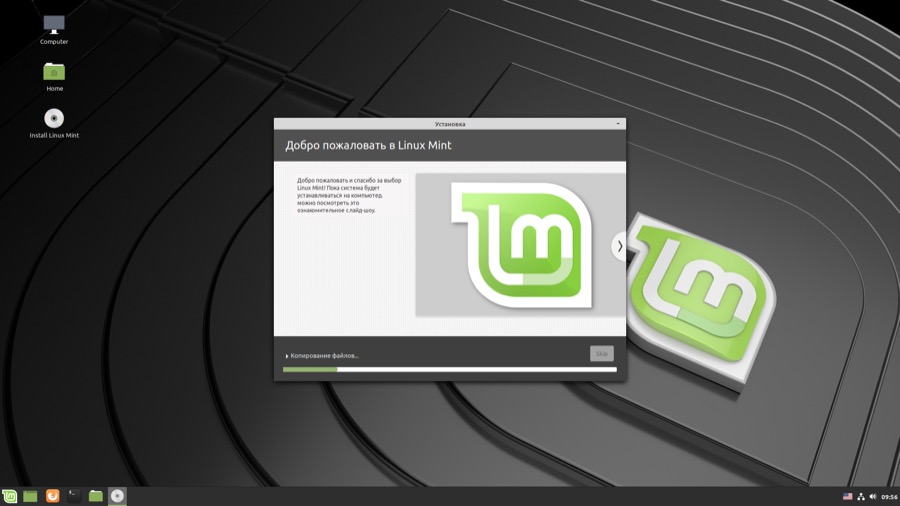
Разработка
Разработкой дистрибутива занимается сообщество.
Релизы дистрибутива Linux Mint
| Версия | Дата релиза | Ядро | Основа | Кодовое имя | |
|---|---|---|---|---|---|
| 2.0 | 13 ноября 2006 | Ubuntu 6.10 | Barbara | ||
| 2.1 | 20 декабря 2006 | Ubuntu 6.10 | Bea | ||
| 2.2 | 20 февраля 2007 | Ubuntu 6.10 | Bianca | ||
| 3.0 | 30 мая 2007 | Linux Mint 2.2 «Bianca» | Cassandra | ||
| 3.1 | 24 сентября 2007 | Linux Mint 2.2 «Bianca» | Celena | ||
| 4.0 | 15 октября 2007 | Linux Mint 3.1 «Celena» | Daryna | ||
| 5 | 08 июня 2008 | Linux Mint 4.0 «Daryna» | Elyssa | ||
| 6 | 15 декабря 2008 | Ubuntu 8.04 | Felicia | ||
| 7 | 26 мая 2009 | Ubuntu 9.04 | Gloria | ||
| 8 | 28 ноября 2009 | Ubuntu 9.10 | Helena | ||
| 9 | 18 мая 2010 | Ubuntu 10.04 LTS | Isadora | ||
| 10 | 12 ноября 2010 | Ubuntu 10.10 | Julia | ||
| 11 | 26 мая 2011 | Ubuntu 11.04 | Katya | ||
| 12 | 26 ноября 2011 | Ubuntu 11.10 | Lisa | ||
| 13 | 23 мая 2012 | Ubuntu 12.04 LTS | Maya | ||
| 14 | 20 ноября 2012 | Ubuntu 12.10 | Nadia | ||
| 15 | 29 мая 2013 | Ubuntu 13.04 | Olivia | ||
| 16 | 30 ноября 2013 | Ubuntu 13.10 | Petra | ||
| 17 | 31 мая 2014 | Ubuntu 14.04 LTS | Qiana | ||
| 17.1 | 29 ноября 2014 | Ubuntu 14.04.2 LTS | Rebecca | ||
| 17.2 | 30 июня 2015 | Ubuntu 14.04.3 LTS | Rafaela | ||
| 17.3 | 04 декабря 2015 | Ubuntu 14.04 LTS | Rosa | ||
| 18 | 30 июня 2016 | Ubuntu 16.04 LTS | Sarah | ||
| 18.1 | 16 декабря 2016 | Ubuntu 16.04 LTS | Serena | ||
| 18.2 | 02 июля 2017 | Ubuntu 16.04 LTS | Sonya | ||
| 18.3 | 27 ноября 2017 | Ubuntu 16.04.3 LTS | Sylvia | ||
| 19 | 29 июня 2018 | Ubuntu 18.04 LTS | Tara | ||
| 19.1 | 19 декабря 2018 | Ubuntu 18.04 LTS | Tessa | пресс-релиз | |
| 19.2 | 02 августа 2019 | 4.15 | Ubuntu 18.04 LTS | Tina | пресс-релиз |
| 19.3 | 18 декабря 2019 | 5.0 | Ubuntu 18.04.3 LTS | Tricia | пресс-релиз |
| 20 | 25 июня 2020 | 5.4 | Ubuntu 20.04 LTS | Ulyana | пресс-релиз |
| 20.1 | 08 января 2021 | 5.4 | Ubuntu 20.04.1 LTS | Ulyssa | пресс-релиз |
| 20.2 | 08 июля 2021 | 5.4 | Uma | пресс-релиз |
Материалы по теме:
Сайт дистрибутива (скачать бесплатно):
Скриншоты Linux Mint от пользователей:
Категория:
Основанные на:
Рабочий стол:
Рейтинг:
Релизы:
Список дистрибутивов:
Новые комментарии
Скриншоты дистрибутива
Linux Mint 13: среда рабочего стола Mate
Linux Mint 13: среда рабочего стола Cinnamon
Linux Mint 13: среда рабочего стола KDE
Linux Mint 13: среда рабочего стола Xfce
Linux Mint 19 Tara: Среда рабочего стола Cinnamon
Linux Mint 19 Tara: Среда рабочего стола MATE
Linux Mint 20. Cinnamon 4.6.6
Linux Mint 19 Tara: Среда рабочего стола XFCE
Linux Mint 19.1. Cinnamon 4.0
Linux Mint 20. Cinnamon 4.6.6

Комментарии
Линукс Минт — самый удобный из Linux(ов). Пользуюсь им 7 месяцев и ни сколечки на жалею что ушел с винды. Радует то, что в нём есть всё прямо «из коробки» и новичку очень легко им пользоваться.
Сейчас юзаю Минт-14 — стабильность обалденная, уже и не вспомню когда комп перезагружал.
Являюсь активным приверженцем Линукса и агитирую всех знакомых за переход на эту ОС.
P.S: А ещё существует Минт Российской сборки, кот. называется Линукс Минт Росинка, так это вообще улёт, он полностью собран с учётом запросов «нашего» пользователя. Это, так сказать, трамплин для новичков в мир Линукса, и каждому, кто решится уйти с винды следует попробовать Росинку.
Удачи всем Линуксоидам!
По поводу, Самый удобный, он такой же как и все те, за основы которых использовали Ubuntu.
Cinnamon любит убивать процессор:
http://s61.radikal.ru/i174/1301/6f/3911be0c4b58.png
О помощи по решению данной проблемы, очень много тем на различных форумах и порталах.
Проблема с установкой драйверов, нужно ставить в ручную. Во многих других, даже в той же Ubuntu, это всё делается иным путём. Новичку придётся не один форум посетить, что бы понять как произвести правильно установку дров.
Менеджер программ, постоянно висит, а если начать поиск, то вообще гиблое дело. Найти нужный софт по категориям, так же не реально. В разделе браузеры, всякая ерунда не относящаяся ни каким местом к браузеру))
Можно и дальше продолжить перечислять не удобства и ошибки возникающие в работе, но времени на это жалко.
Не думаю, что это самая самая система, как Вы об это написали.))
«Менеджер программ, постоянно висит, а если начать поиск, то вообще гиблое дело. Найти нужный софт по категориям, так же не реально. В разделе браузеры, всякая ерунда не относящаяся ни каким местом к браузеру))»
ставим менеджер программ от ubuntu и радуемся, что все прекрасно работает. mint и ubuntu полностью совместимы. а поставить его легко в терминале:
sudo apt-get install software-center
Вот те и не ной плиз.
В официальной документации Ubuntu есть инструкция, как «завести» Wi-Fi на контроллерах Broadcom BCM43XX. Для моей Broadcom BCM4318 требуется свободный драйвер b43.
Проступим к установке драйверов. Откройте терминал и выполните команды:
sudo apt-get update
sudo apt-get install firmware-b43-installer
sudo modprobe -r b43 bcma
sudo modprobe -r brcmsmac bcma
sudo modprobe -r wl
sudo modprobe b43
echo «blacklist b43» | sudo tee -a /etc/modprobe.d/blacklist-broadcom-wireless.conf
sudo update-initramfs -u
По идее, всё должно заработать, но нет. А если и заработает, то до первой перезагрузки компьютера. Решение данной проблемы тоже было найдено.
Во-первых, нужно убрать из чёрного списка модуль b43, который мы установили ранее. Для этого выполняем команды:
sudo gedit /etc/modprobe.d/broadcom-sta-common.conf
Перед строчкой «blacklist b43» поставьте знак # (закомментируйте строку). Сохраните файл.
Затем откройте файл /etc/modules командой в терминале:
sudo gedit /etc/modules
Добавьте в конец файла строку «b43» и сохраните файл.
После этого перезагрузитесь. Wi-Fi работает как часы!
Про минт 13 и говорить нечего. Выбирать нужно начиная с 14-й версии если хотите стабильную.
В минт 15 нормально видит хард и ntfs в том числе.
Прежде чем устанавливать Минт16 сначало прочитайте в нете особенность установки, чтобы потом не жаловаться. По умолчанию ставятся не все рекомендуемые пакеты, их нужно заставить установиться.
Если не видит разделы ntfs может нужно просто установить соответсвующий пакет с драйвером для ntfs в систему.
А для чит. зала может лучше kubuntu12.04 под нее все есть
А вообще практика показывает что не всегда нужно гоняться за новьем, т.к. в новых версиях могут быть новые ошибки или недоработки. И стоит колекционировать версии разных ОС чтобы можно было откатиться в случае чего. Например, как я заметил в новых Минтах и убунтах не поддерживается видео ускорение для старой видеоплаты. Нужно искать драйвер под эту видеоплату или оставаться на старой ОС.
Хотя похоже проблема не в самой ОС а в разработчиках проприетарных драйверов nvidia, они возможно специально уберают поддержку старых видеоплат чтобы вынудить пользователей покупать новые, хотя новые нужны только для новых игр а в большинстве случаев хватает любой видеоплаты для работы. Из этого делаем вывод что лучше не покупать видеоплаты nvidia чтобы в будущем не было проблем с драйверами.
Зависимость от онлайн-репозитория тоже не очень радует, — если поддержка закончиться то не от куда будет брать программы. Поэтому для ubuntu10 надо было создавать локальный репозиторий. Или ставить debian и сохранять все диски с программами в прок.
Несколько заметок о последней редакции Linux Mint: 16 Petra.
— после установки почему-то не захотел перегружаться комп, после Reset полет нормальный
— по внешнему виду выигрывает у Elementary OS. На аналогичной железной конфигурации смотрится гораздо привлекательнее. Изначально есть достаточное количество ненавязчивых эффектов [с окнами]. В Elementary долго танцевал с Compiz-ом [безуспешно]
— среда окружения — KDE. Можно вспомнить Виндузовые привычки помещать ярлыки на рабочий стол.
— сама система работает быстрее, чем Elementary.
— беспроводная/проводная сеть работает «из коробки». Все определяется автоматически и без вопросов. Также очень просто определился 3G USB-модем Huawei E353.
Одна проблема — после обновления драйвера Nvidia стало невозможным загрузиться в систему — общеизвестное сообщение «The greeter application. «. Долго и нудно пытался исправить. Пока точного решения не вижу, пришлось быстро все переустановить 🙁
Источник